Как отключить автоматические обновления в Ubuntu
Хотя автоматические обновления полезны, иногда они могут мешать вашей работе. Вот как отключить их в Ubuntu.

Важно поддерживать приложения в актуальном состоянии, чтобы защитить систему от уязвимостей и поддерживать ее в актуальном состоянии с помощью последних функций и исправлений безопасности.
В Ubuntu автоматические обновления включены по умолчанию и поддерживают систему в актуальном состоянии без необходимости обновлять пакеты вручную. Некоторые пользователи предпочитают управлять обновлениями вручную, так как это дает им возможность устанавливать обновления в соответствии со своими предпочтениями.
Давайте посмотрим, как вы можете отключить автоматические обновления в Ubuntu.
Зачем отключать автоматические обновления в Ubuntu?
обновление системы вручную через регулярные промежутки времени может быть трудоемкой и утомительной задачей. Автоматическое обновление, также известное как функция автоматического обновления Ubuntu, упрощает эту задачу. Он автоматически проверяет и устанавливает обновления безопасности и другие обновления без ручного вмешательства.
Он также имеет некоторые недостатки, такие как пропускная способность и потребление ресурсов, которые замедляют работу системы и влияют на другие процессы, особенно в часы пик. Отключив автоматические обновления, вы можете вручную контролировать, когда и какое обновление запускать.
Также при попытке установить некоторые пакеты в Ubuntu во время работы автообновления в фоновом режиме вы получите сообщение об ошибке «Ожидание блокировки кэша: не удалось получить блокировку /var/lib/dpkg/lock-frontend».
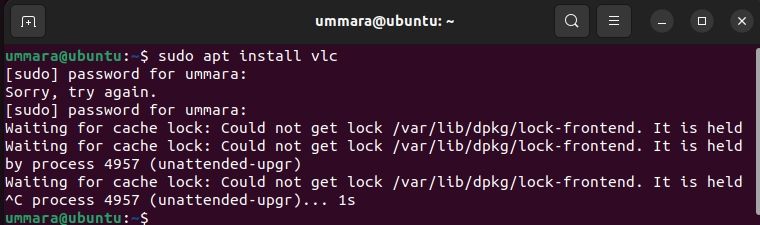
Это довольно раздражает, так как не позволит вам установить пакет, пока обновление не будет завершено. Чтобы этого больше не повторилось, единственный вариант, который у вас есть, — отключить автоматические обновления.
Как отключить автоматические обновления в Ubuntu
Автоматические обновления в Ubuntu обрабатываются пакетом автоматического обновления, который предустановлен в большинстве выпусков Ubuntu. Чтобы проверить, установлено ли и работает ли автоматическое обновление в вашей системе, используйте следующую команду:
sudo systemctl status unattended-upgrades.serviceВы также можете проверить это, просмотрев текущую конфигурацию для автоматических обновлений:
apt-config dump APT::Periodic::Update-Package-Lists
apt-config dump APT::Periodic::Unattended-Upgrade
Если вы видите результат, аналогичный приведенному ниже, это означает, что автоматические обновления включены.
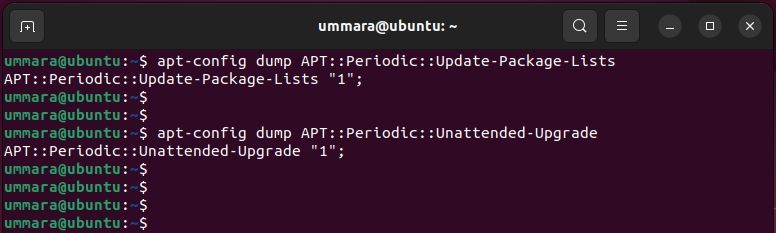
Если значение APT::Periodic::Update-Package-Lists и APT::Periodic::Unattended-Upgrade равно «0», это означает, что автоматические обновления отключены.
Чтобы отключить автоматические обновления в Ubuntu, выполните следующую команду:
sudo nano /etc/apt/apt.conf.d/20auto-upgradesЭто откроет файл конфигурации в редакторе Nano. Измените значение Update-Package-Lists и Automated-Upgrade на 0:
APT::Periodic::Update-Package-Lists «0»;
APT::Periodic::Unattended-Upgrade «0»;
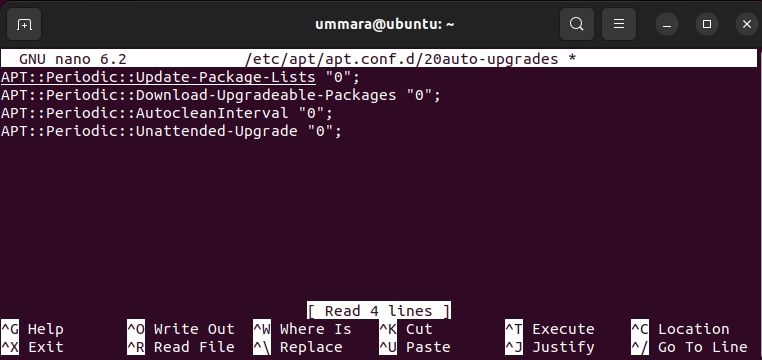
Когда закончите, сохраните и закройте файл.
Это даст указание системе отключить автоматическую загрузку и установку обновлений. После этого выполните следующие команды, чтобы проверить, отключены ли автоматические обновления:
apt-config dump APT::Periodic::Update-Package-Lists
apt-config dump APT::Periodic::Unattended-Upgrade
В этом случае вы получите следующий результат:
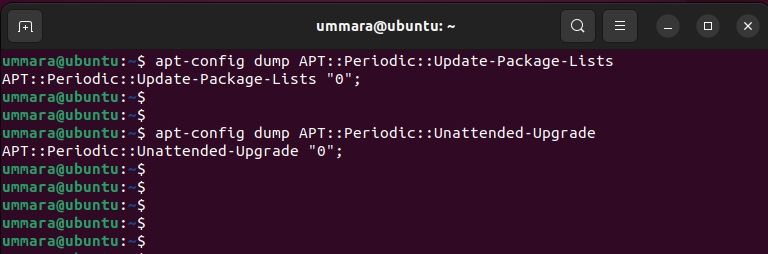
В будущем, если вы захотите повторно включить автообновления, откройте файл /etc/apt/apt.conf.d/20auto-upgrades и измените списки пакетов обновлений и значения автообновления на 1.
Чтобы навсегда отключить функцию автоматического обновления, выполните следующую команду:
sudo apt remove unattended-upgradesОтключите автоматическое обновление в Ubuntu графически
Вы также можете отключить автоматические обновления в Ubuntu графически. Для этого нажмите клавишу Super на клавиатуре и введите «программное обеспечение и обновления». В результатах поиска выберите вариант «Программное обеспечение и обновления.
На вкладке «Обновления» вы увидите различные параметры для настройки обновления. По умолчанию настроена ежедневная проверка обновлений. Если вы не хотите, чтобы система автоматически проверяла наличие обновлений, установите для параметра Автоматически проверять наличие обновлений значение Никогда.
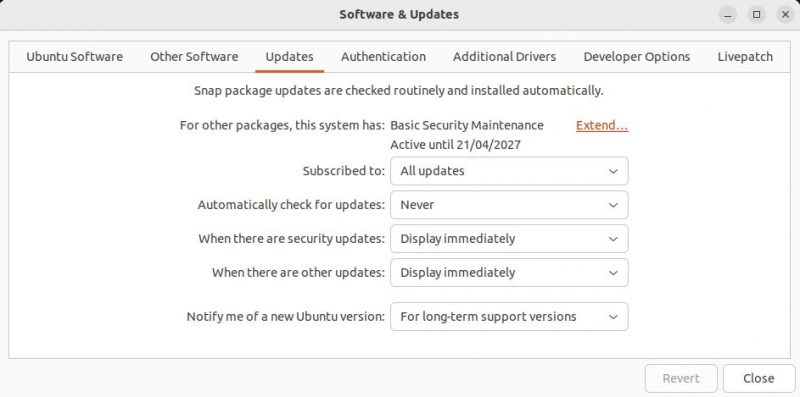
Точно так же измените режим автоматической загрузки и установки, чтобы он появлялся сразу же, как только становятся доступными обновления безопасности. Это будет уведомлять вас о любых обновлениях безопасности по мере их появления.
Эти настройки отключают только автоматическую проверку системы на наличие обновлений. Вы по-прежнему можете проверять и устанавливать обновления вручную в любое время.
Установка обновлений вручную в Ubuntu
Чтобы вручную проверить и установить обновления в вашей системе, выполните следующие команды обновления:
sudo apt update
sudo apt upgrade
Вы также можете вручную установить обновления в Ubuntu графически с помощью Ubuntu Software Updater.

